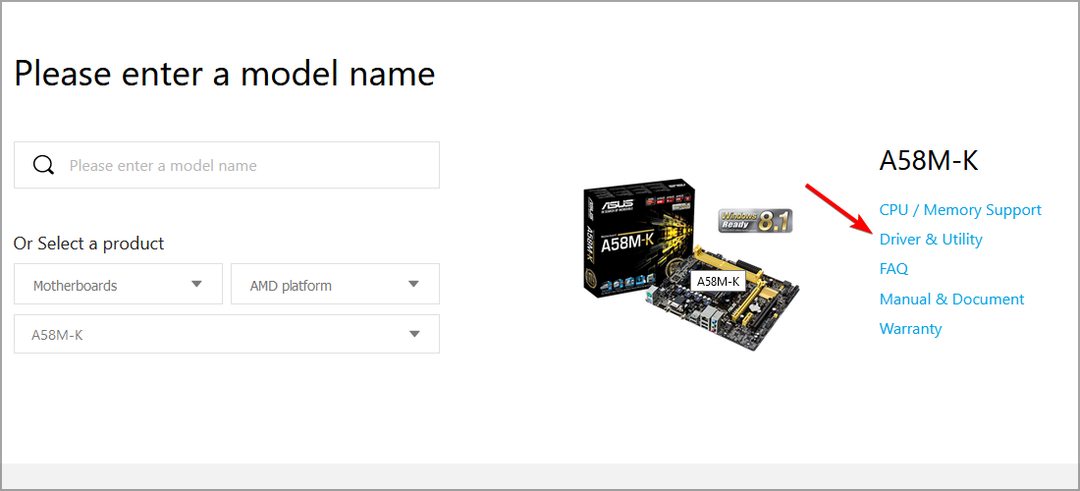- הוספת ייחודי משלך סמל עיצובים ל שולחן עבודה היא דרך נהדרת להתאים אישית חלונות 10.
- מאמר זה מספק הנחיות לעיצוב משלך שולחן עבודהסמלים עם צֶבַע תלת מימד.
- שֶׁלָנוּ מדור גרפיקה ועיצוב כולל שפע של מדריכי תוכנה לעיצוב גרפי.
- אל תחפש רחוק יותר משלנו כיצד לבצע רכזת להרבה יותר חלונות 10 מדריכי תוכנה.

תוכנה זו תשמור על מנהלי ההתקנים שלך, ובכך תשמור עליך מפני שגיאות מחשב נפוצות ותקלות חומרה. בדוק את כל הנהגים שלך כעת בשלושה שלבים פשוטים:
- הורד את DriverFix (קובץ הורדה מאומת).
- נְקִישָׁה התחל סריקה למצוא את כל הנהגים הבעייתיים.
- נְקִישָׁה עדכן מנהלי התקנים כדי לקבל גרסאות חדשות ולהימנע מתקלות במערכת.
- DriverFix הורד על ידי 0 קוראים החודש.
Windows 10 מציג קיצורי דרך בשולחן העבודה עם סמלים, שהם היבט גדול של נושאי הפלטפורמה.
אם אתה מתחשק לתת ל- Windows מעט מהפך, בהתאמה אישית סמלים בשולחן העבודה זו דרך טובה לעשות את זה. אתה יכול ליצור סמלים מותאמים אישית משלך לקיצורי דרך בשולחן העבודה.
כל מה שתצטרכו להגדיר אייקונים משלכם הוא יישום עיצובי אמנותי (או גרפי) אחד.
חלונות 10 כוללים את יישומי העיצוב Paint and Paint 3D. אתה יכול להגדיר סמלים חדשים עם שתי התוכנות. למרות זאת,
צבע 3D זו החבילה המאובזרת יותר מכיוון שהיא מאפשרת למשתמשים להוסיף צורות תלת מימד ומדבקות לסמלים שלהם.כיצד ליצור אייקון מותאם אישית ב- Windows 10?
1. צור אייקון בעזרת Paint 3D
הגדר את הבד
- ראשית לחץ על הַתחָלָה לַחְצָן.
- לחץ על Paint 3D באינדקס התוכנה של תפריט התחל.
- נְקִישָׁה חָדָשׁ ב צבע 3D.
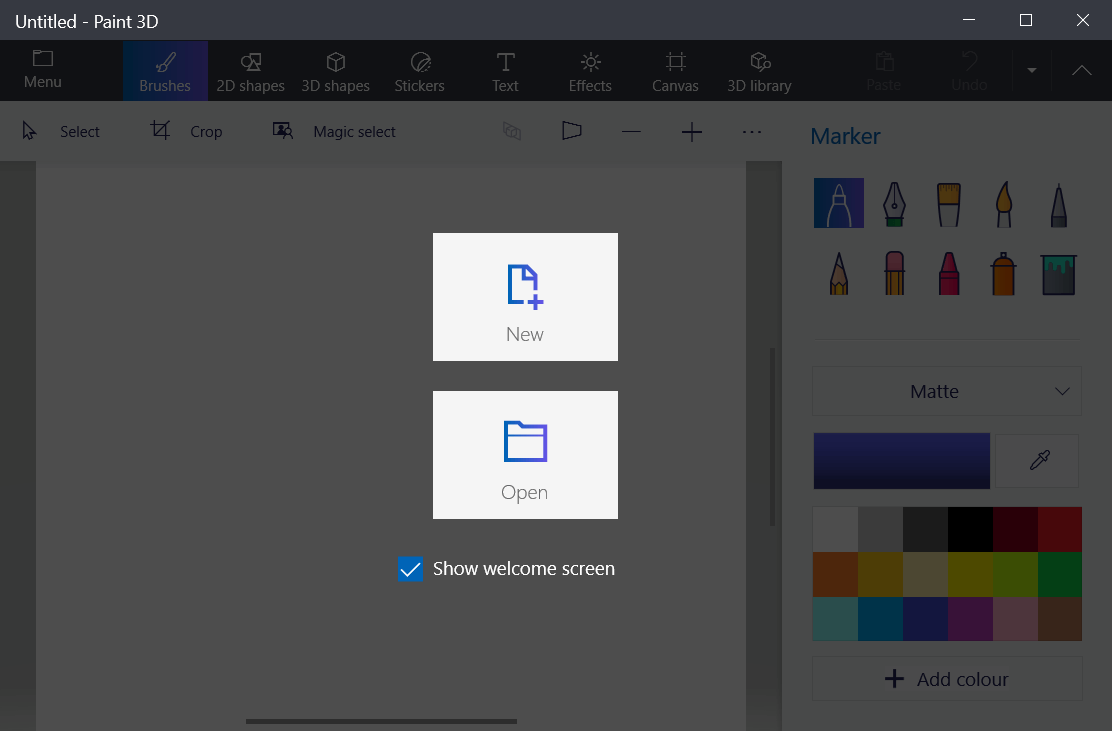
- בחר בד כדי לפתוח את האפשרויות המוצגות ישירות למטה.

- להיכנס 32 בשתי תיבות רוחב הגובה כדי לשנות את גודל הבד ל -32 x 32.
- גלגל את גלגל העכבר כדי להגדיל את התצוגה ולהרחיב את היריעה.

- החלף את בד שקוף אפשרות מופעלת.
עצב את הסמל
- תוכל לצייר תמונה על בד הסמל על ידי בחירה מברשות. יהיה עליך לבחור סַמָן אוֹ עט פיקסל בשקלול של 1 פיקסלים.
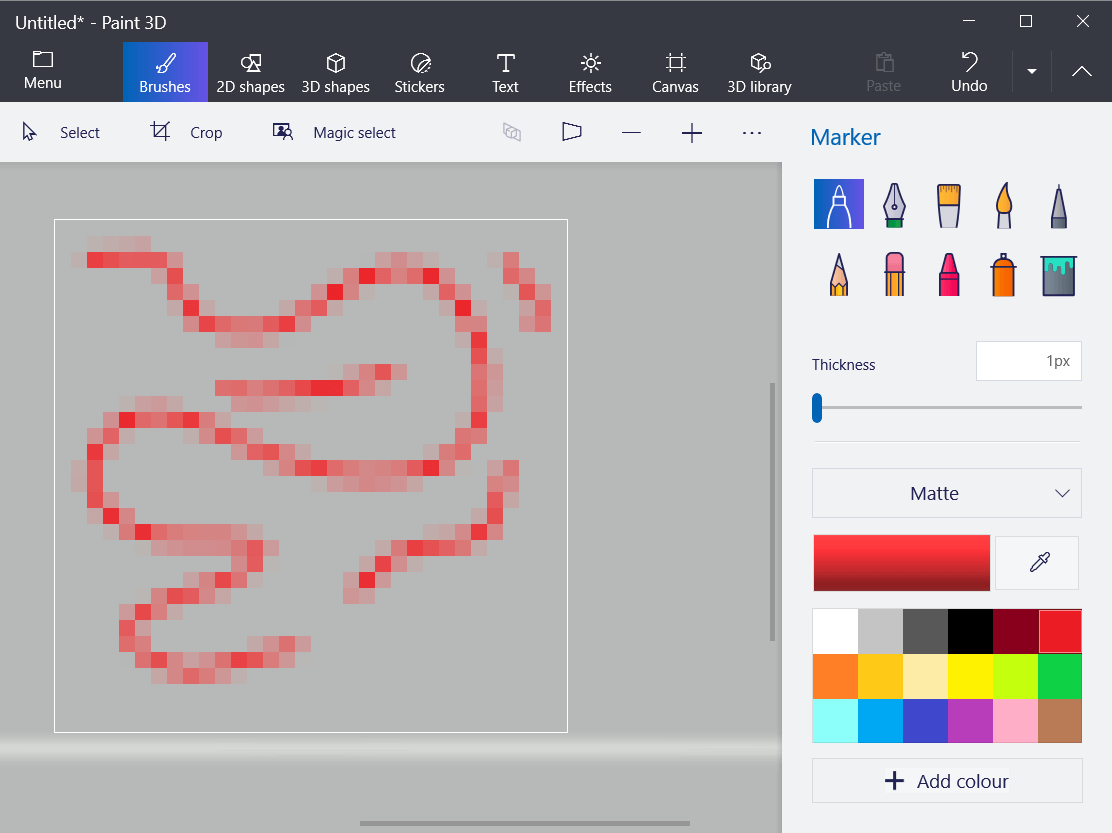
- כדי להוסיף קווים וצורות דו-ממדיות, בחר בכרטיסיה צורות דו-ממדיות. לאחר מכן בחר שם קו, עקומה או צורה.
- כרטיסיית הצורות התלת ממדיות של Paint 3D כוללת מגוון אפשרויות להוספת צורות ומודלים תלת מימדיים לסמל שלך. לחץ על צורות תלת ממדיות כדי לפתוח כרטיסייה זו.

- בחר אובייקט תלת-ממדי או אפשרות דגם בסרגל הצד. ואז החזק את לחצן העכבר השמאלי וגרור את הסמן ימינה כדי להרחיב את הצורה שנבחרה כך שתשתלב בתוך בד הסמל שלך.
- לחץ על הצורה על הבד כדי לפתוח את אפשרויות הסיבוב שלה כמו בצילום ישירות למטה.
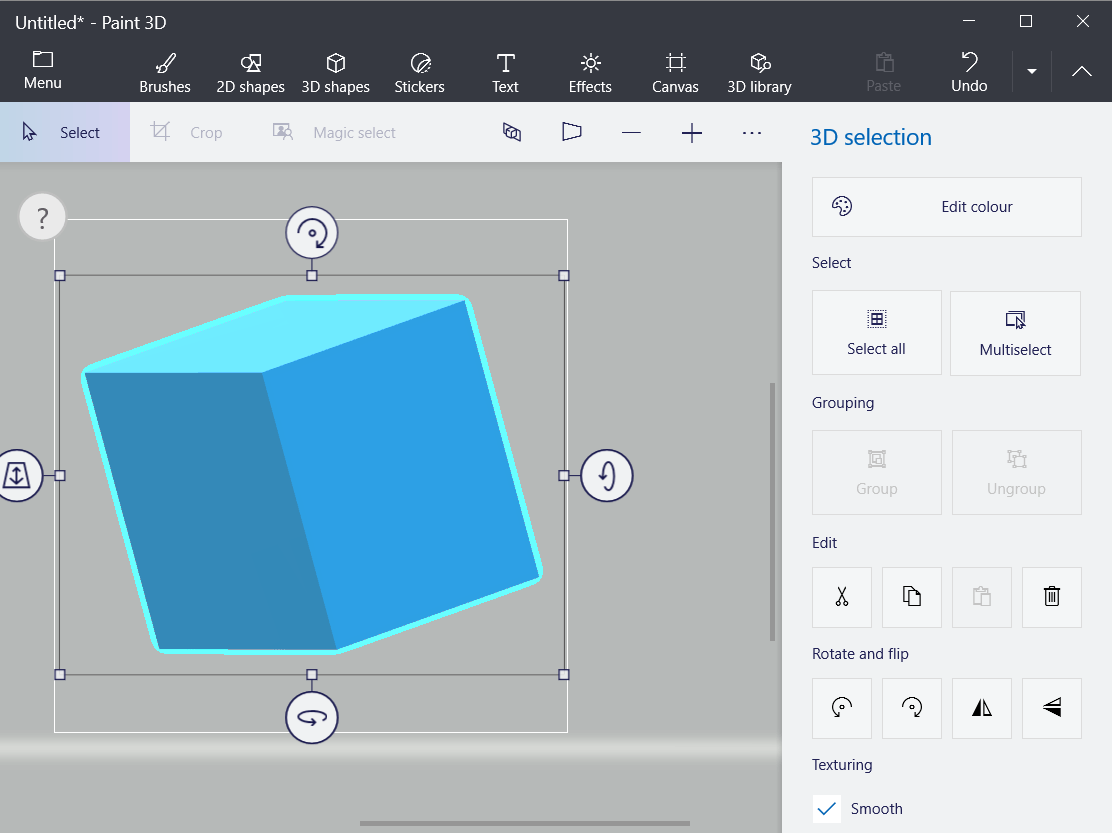
התאם אישית את הסמל שלך עם מדבקות
- צבע 3D כולל גם אוסף קטן יחסית של מדבקות שתוכלו להשתמש בהן לסמלים. לחץ על הכרטיסייה מדבקות.
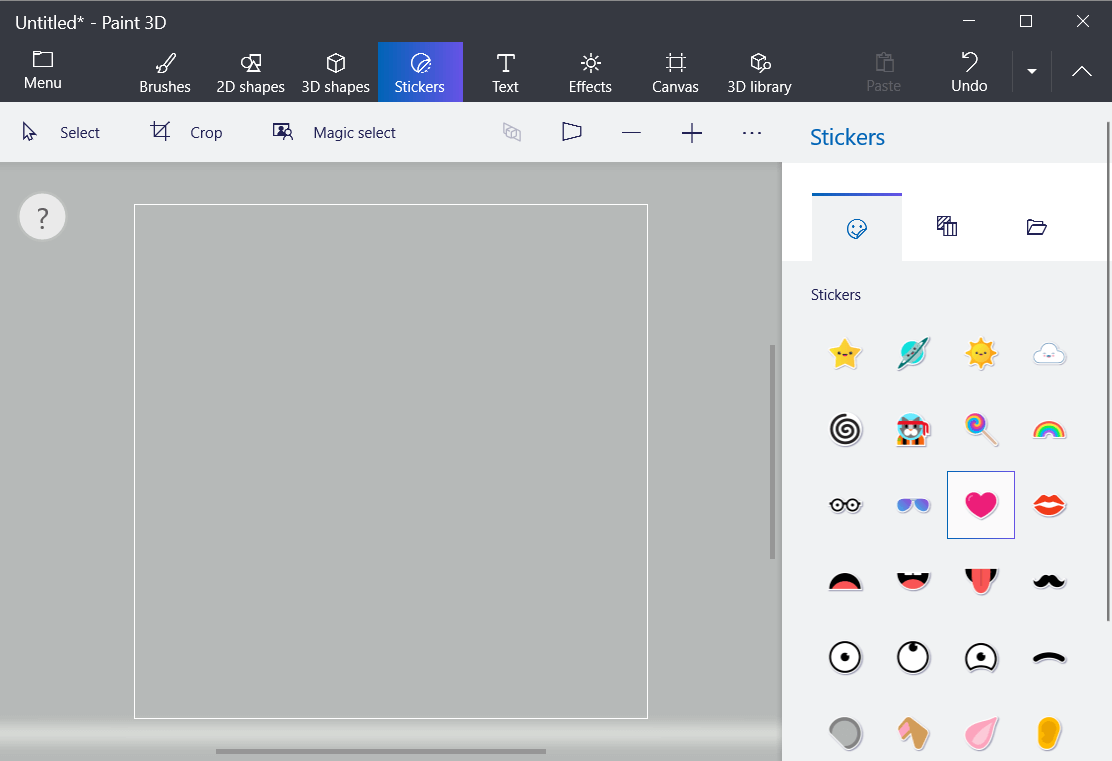
- בחר מדבקה לסמל.
- לחץ מחוץ לאזור הבד של הסמל משמאל לחלון כדי להוסיף את המדבקה שנבחרה.
- לחץ לחיצה ימנית על הפינה השמאלית העליונה של המדבקה וגרור את העכבר שמאלה כדי לכווץ את התמונה כך שתתאים בתוך הבד.
- בחר את התמונה והחזק את לחצן העכבר כדי לגרור אותה אל הבד.
- לחץ על הפוך תלת מימד כפתור להחלת אפקט תלת ממדי. אתה יכול לסובב את המדבקה זהה לצורות תלת מימד.
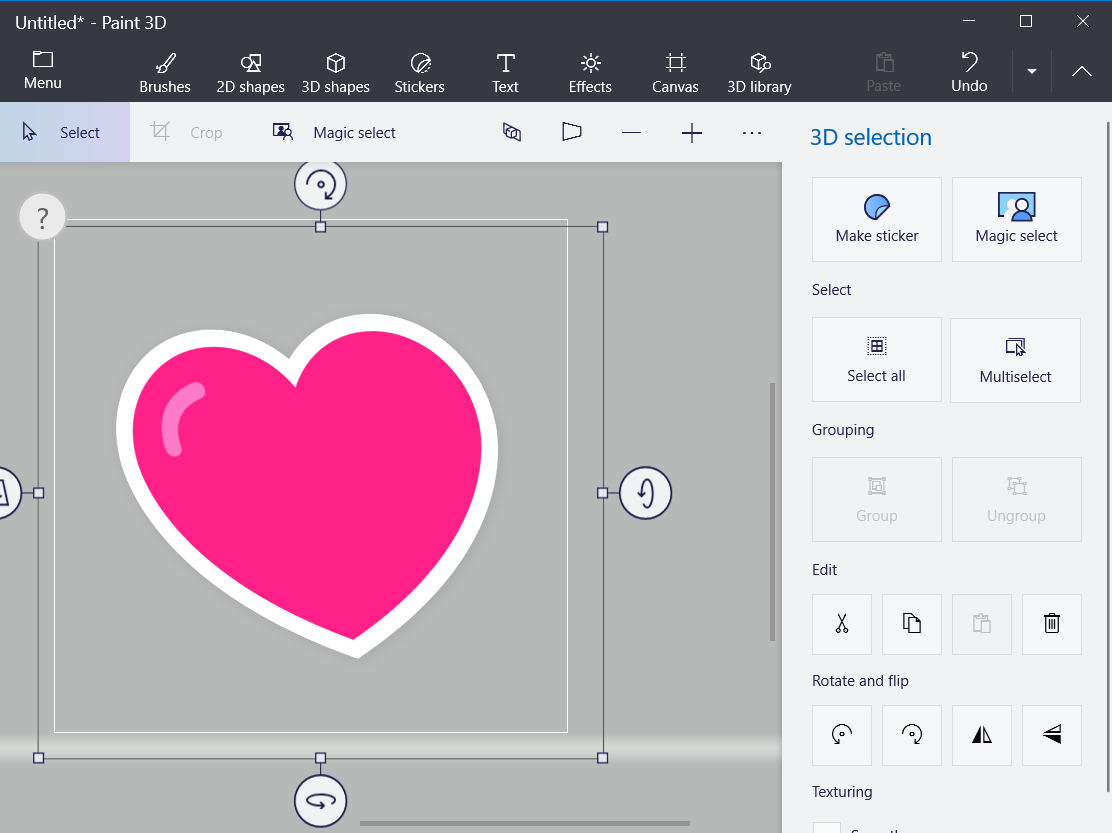
- אתה יכול ללחוץ מדבקות בהתאמה אישית > הוסיפו מדבקות לבחירת קליפ ארט שהורדת עבור הסמלים שלך.
התאם אישית את הסמל שלך בעזרת אובייקטים תלת-ממדיים
- ב- Paint 3D יש גם אוסף של תמונות תלת ממדיות שתוכלו להוסיף לסמלים שלכם. לחץ על ספריית תלת מימד כדי לדפדף בקטגוריות התמונה השונות.
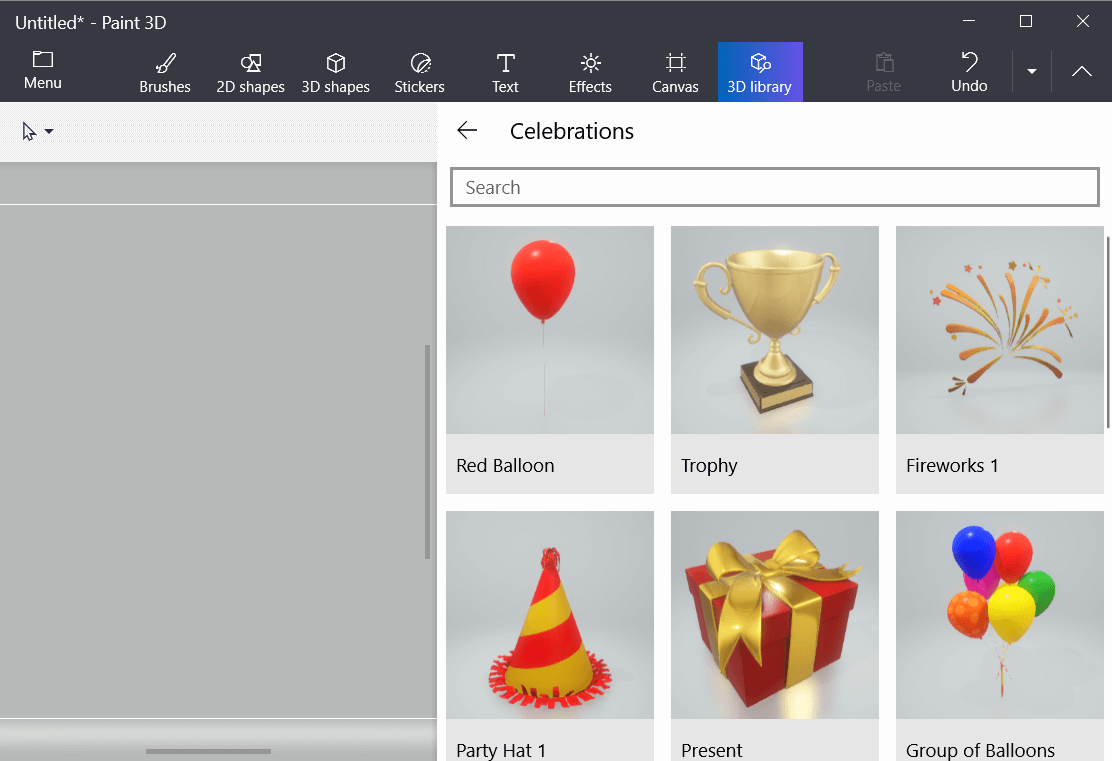
- לחץ על תמונה כדי להוסיף אותה לבד הציור שלך.
- כנראה שתצטרך להקטין את התמונה שנבחרה במידה רבה כדי להתאים אותה לבד הסמל שלך. כדי להקטין את התמונה, לחץ על הפינה הימנית העליונה שלה, החזק את לחצן העכבר השמאלי וגרור את הסמן שמאלה.
שמור את עיצוב הסמל כתמונה
- לאחר שתסיים את עיצוב הסמלים שלך לחץ תַפרִיט > שמור כ > תמונה.
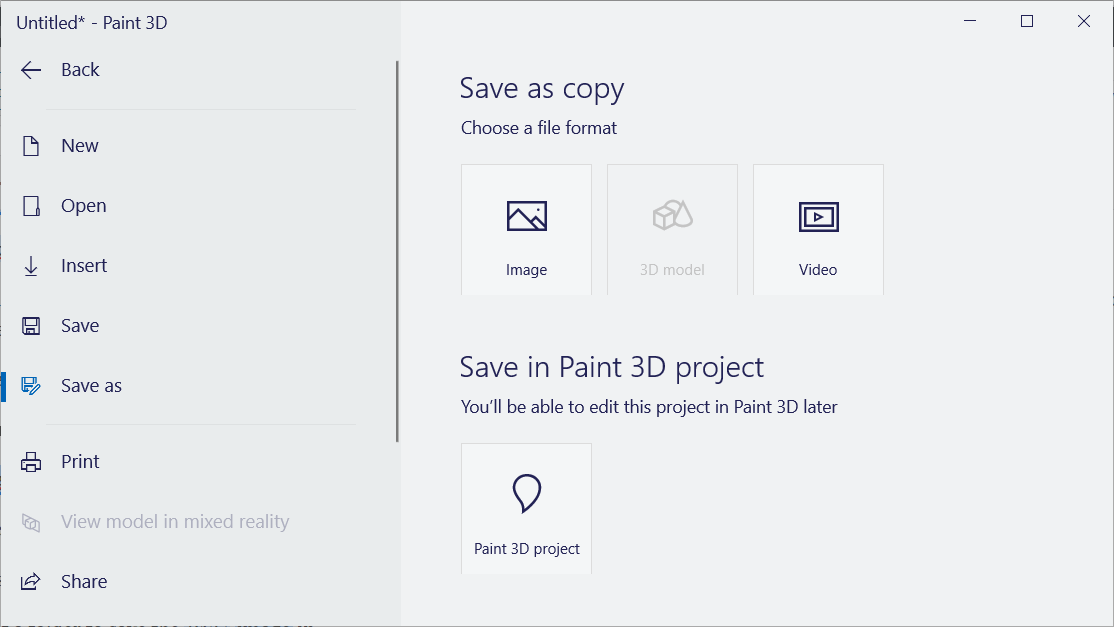
- אם הוספת מודל תלת מימד לסמל שלך, תצוגה מקדימה של תמונה תיפתח כמו בתצלום המצוין ישירות למטה. בחר PNG ב- שמור כסוג תַפרִיט.

- לחץ על להציל לַחְצָן.
- בחר תיקיה לשמירת תמונת PNG בה.
- בחר 2D - PNG כפורמט הקובץ.
- הזן כותרת לתמונה ולחץ על להציל אוֹפְּצִיָה.
רוצה לפשט את תהליך יצירת הסמלים שלך? בדוק את 6 מדריך התוכנה הטובים ביותר ליצרני אייקונים
2. כיצד אוכל להמיר JPEG לסמל ב- Windows 10?
- ניתן להמיר קבצי PNG, JPEG ו- JPG לסמלים באתר Online-Convert. אז, פתח את האתר הזה המרת תמונות מקוונות דף בדפדפן.
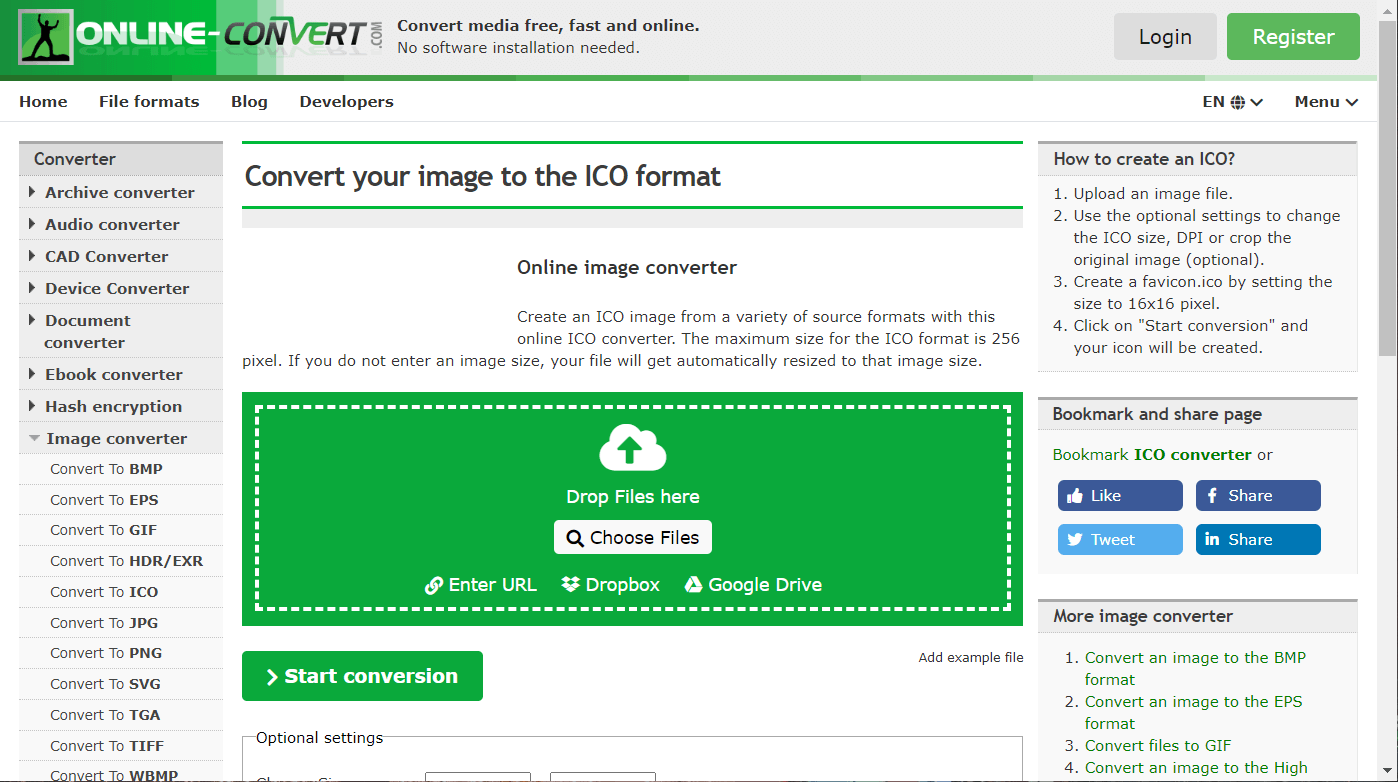
- נְקִישָׁה לבחור קבצים כדי לבחור את הסמל PNG שהגדרת ב- Paint 3D.
- לחץ על התחל המרה לַחְצָן.
- לאחר מכן לחץ על הורד לַחְצָן.
3. כיצד להוסיף אייקונים חדשים לשולחן העבודה
- עכשיו אתה יכול להוסיף את הסמל החדש שלך לשולחן העבודה של Windows 10. לשם כך, לחץ לחיצה ימנית על סמל קיצור הדרך שכבר נמצא על שולחן העבודה ובחר נכסים.
- בחר בכרטיסיה התאמה אישית בחלון שנפתח.
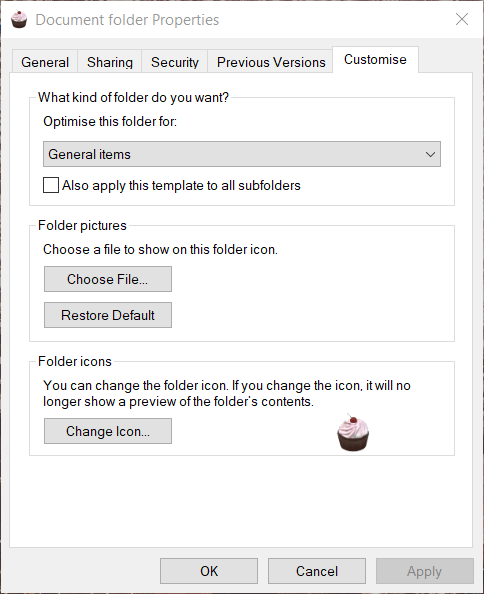
- לחץ על שינוי אייקון לַחְצָן.
- לחץ על לְדַפדֵף בלחצן שינוי אייקון.
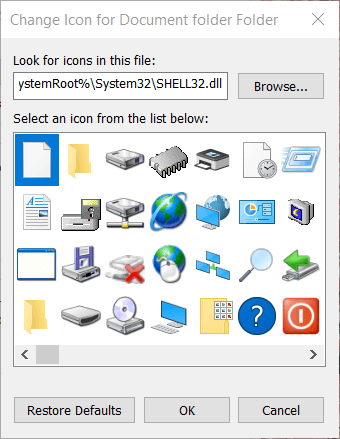
- לאחר מכן בחר את קובץ ה- ICO שלך בתיקיה שאליה הוריד.
- לחץ על לִפְתוֹחַ לַחְצָן.
- נְקִישָׁה בסדר בחלון Change Icon.
- לבסוף, בחר את להגיש מועמדות אוֹפְּצִיָה.
- נְקִישָׁה בסדר כדי לצאת מהחלון.
- כעת הסמל המותאם אישית שלך יחליף את המקור בשולחן העבודה. סמל הלב שבתמונה למטה היה אחד שהוגדר באמצעות Paint 3D.
אז ככה תוכלו להגדיר סמלים מותאמים אישית משלכם עם צבע 3D.
אתה יכול גם לעצב ערכות אייקונים משלך בעזרת תוכנות רבות לייצור אייקונים.
שֶׁלָנוּ מדריך ליצירת אייקונים מספק פרטים על תוכנת יצרנית האייקונים הטובה ביותר של Windows 10.